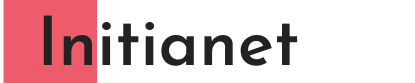AWeber est un autorépondeur très puissant, et certaines de ses meilleures fonctions sont loin d’être les plus connues. Voici 7 fonctions cachées + une technique pour atteindre un taux de conversion de 27% !
J’utilise AWeber pour gérer mes mailing-lists et mes clients. C’est un autorépondeur puissant, conçu pour les webmarketeurs comme nous, avec un très bon taux de délivrabilité et de nombreuses fonctions.
Mais AWeber va plus loin. Il propose des fonctions avancées pour segmenter ses abonnés, envoyer les mailings très ciblés, ajouter une multitude de champs, transférer ses abonnés de liste en liste, et automatiser un tas de choses.
En tant qu’entrepreneur du web, on aime deux choses : tout contrôler, et tout optimiser. AWeber fait partie des outils qui répondent à ces deux souhaits.

Commencer à utiliser AWeber gratuitement
Mais le connaissez-vous vraiment ? Voyons ça :
Sommaire
Fonction #1 : Envoyer un mailing uniquement aux abonnés qui n’ont pas ouvert le précédent
Dans une mailing-list, il y a 3 types d’inscrits, que j’appelle :
- Les fans, qui ouvriront tous vos mailings et qui cliqueront sur les liens
- Les sceptiques, qui s’intéressent à ce que vous faites, mais qui ont peu de temps à vous accorder. Ils représentent généralement la majorité de votre liste.
- Les no-way, qui n’ouvrent jamais vos mails. Généralement, ils se sont inscrits uniquement pour recevoir le cadeau en échange, et ils ne savent même pas qui vous êtes.
On est d’accord : les inscrits qui ont le plus de valeur sont les fans, alors que les no-way nous font perdre de l’argent (puisque généralement, ils ne veulent pas dépenser 1 centime dans nos produits).
Lorsque l’on envoie un mailing, il faut parfois relancer ses prospects, qui n’auront pas forcement porté attention à votre premier mail. Mais comment cibler les sceptiques sans agacer les fans qui ont déjà ouvert et lu votre premier mail ? AWeber a une solution pour ça !
EN 3 CLICS :
- Cliquer sur Messages > Broadcasts
- Dans la section Sent, cliquez sur votre dernier mailing
- Dans la section Opens, sélectionnez Unopened à droite puis cliquez sur Send directly to these subscribers
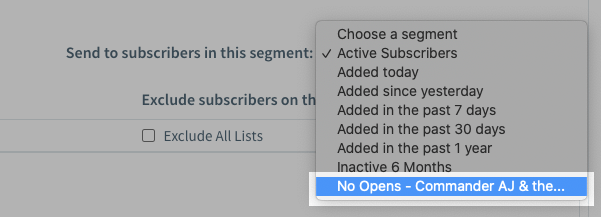
Fonction #2 : Segmenter ses abonnés sans créer plus de listes
AWeber offre des options de segmentation des abonnés très poussée. Si comme moi, vous avez peu de listes (pour éviter d’avoir des abonnés en double et payer plus cher), il peut être utile de les segmenter par des critères fournis par AWeber, comme la période pendant laquelle le prospect s’est inscrit, l’URL par laquelle il est passé, ou même des informations contenues dans l’adresse IP comme le code postal.
Vous pouvez enregistrer des segments, les combiner, et les utiliser pour envoyer des mailings ciblés par exemple.
Comment faire :
- Cliquer sur Subscribers > Manage subscribers
- Remplissez les 3 champs pour cibler votre requête. Par exemple, si je veux avoir la liste des personnes qui se sont inscrites par le biais d’un formulaire externe, j’entre Add Method, is, API et je clique sur Search. Je peux ensuite sauvegarder le segment en lui donnant un nom et en cliquant sur Save.
Fonction #3 : Permettre à vos abonnés d’accéder au contenu sans avoir à se réinscrire
AWeber facture ses clients en fonction de leurs nombres d’abonnés. Cela signifie que si vous avez plusieurs listes avec les mêmes abonnés, vous allez payer plus cher. Pour éviter ça, il existe des astuces. J’utilise seulement deux listes principales : une pour les inscrits et une pour les clients. C’est tout.
Pourtant, j’ai mis en place un système complexe dans lequel chaque nouvel article revoit vers un formulaire d’inscription avec un cadeau spécifique. Je vous donne la stratégie exacte pour le mettre en place sur votre blog dans le guide PDF proposé à la fin de cet article.
Si vous voulez distribuer du contenu à vos abonnés, mais que certains d’entre eux sont déjà inscrits, il y a une solution pour qu’ils puissent avoir accès à ce contenu sans avoir à s’abonner à une nouvelle liste : Créer une page « déjà inscrit » avec les liens vers le contenu.
AWeber vous offre la possibilité de personnaliser cette page :
- Cliquez sur Sign Up Forms
- Sélectionnez ou créez un formulaire de capture
- Cliquez sur Settings, sélectionnez Custom Page dans la section Already Subscribed Page, puis entrez votre URL avec les liens de téléchargement
Fonction #4 : S’inscrire à une liste en « sautant » les follow-ups
Encore une astuce pour éviter de se retrouver avec une vingtaine de listes et 10 000 abonnés à payer alors que vous en avez 10 fois moins. Imaginons que votre liste soit associée à une liste de follow-ups, c’est-à-dire de mails qui seront envoyés automatiquement à chaque nouvel abonné.
Saviez-vous que vous pouviez créer des formulaires qui permettent à l’abonné de s’inscrire à votre liste sans se taper les 10 mails en followup qui ne l’intéresse pas ?
En quelques clics :
- Cliquez sur Sign Up Forms
- Sélectionnez ou créez un formulaire de capture
- Cliquez sur Settings, puis Advanced Settings, puis sélectionnez le message en followup par lequel vont commencer vos inscrits, dans Start On Message. Si vous ne voulez pas qu’ils reçoivent de follow-up du tout, sélectionnez No Follow-ups, Only Broadcasts
Fonction #5 : Dissuader vos abonnés de se désinscrire de votre liste
Une technique très simple et pourtant peu exploitée peut permettre de convaincre vos abonnés de rester sur votre liste. Il s’agit d’une petite technique de persuasion à appliquer directement sur AWeber.
Le principe est simple : sur la page de désinscription, AWeber affiche une description de votre liste. C’est précisément là que vous allez intervenir. Au lieu de mettre une description classique, vous allez mettre sur papier exactement la raison pour laquelle votre abonné s’est inscrit à cette liste. Le but est de recréer l’émotion qu’il a eue en s’inscrivant et de le dissuader de se désabonner.
Comment faire ?
- Cliquez sur List Options, puis List Settings
- Dans la description de la liste, entrez la raison pour laquelle votre abonné s’est inscrit à cette liste
- N’oubliez pas de sauvegarder
Fonction #6 : Désabonner les prospects quand ils deviennent clients
Il n’y a rien de pire que de recevoir un mail de promotion d’un produit que l’on a déjà acheté. SURTOUT si le produit est en promo. Si vous tenez une liste prospects et une liste clients, il faudra désabonner chaque prospect qui devient client.
C’est possible, avec les automation rules.
Et c’est très simple :
- Cliquez sur List Options > List Automation
- Dans Action, entrez la condition, et dans List, le résultat attendu. Par exemple : Unsubscribe from [votre liste prospects] when subscribing to [votre liste clients]
- Sauvegardez pour créer le processus automatisé
Fonction #7 : Gagner du temps en créant un template personnalisé
Pour les mailings, il y a 2 écoles :
- Ceux qui vous disent que vos mails doivent êtes les plus simples possible
- Ceux qui soutiennent que vous devez créer un template pro
En fait, les deux ont raison.
Si vous envoyez un mail trop corporate, avec des couleurs, des encarts et des pubs partout, le lecteur va vous catégoriser comme une marque commerciale et risque carrément de vous envoyer dans les spams.
En même temps, vos lecteurs ne sont pas dupes. Ils savent que vos mails ne sont pas personnels, mais qu’ils sont envoyés à des centaines, des milliers d’abonnés. Inutile donc de mettre simplement du texte avec un lien comme si vous étiez son pote.
La meilleure solution est de faire un peu des deux. Créez un template simple, mais efficace, ou le lecteur reconnaitra immédiatement les couleurs et le style de votre blog. Là bonne nouvelle, c’est que vous n’aurez pas à le refaire à chaque nouveau mailing.
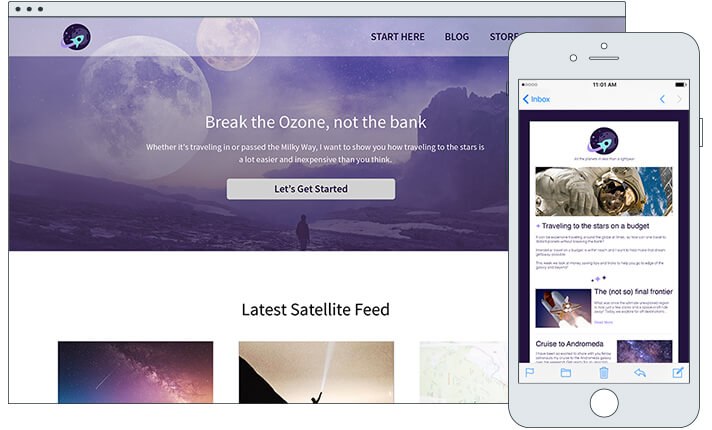
Comment enregistrer un template sur AWeber ?
- Cliquez sur Messages > Email Templates Manager
- Si vous n’êtes pas codeur, cliquez simplement sur Start with an AWeber template et créez votre template à partir d’un modèle vierge
- Cliquez sur Save. Et voilà, votre template est sauvegardé, et vous pourrez l’utiliser pour tous vos prochains mailings !